8 cách hàng đầu để sửa lỗi iPad không nhận sạc
iPad là một trong những thiết bị được tích hợp vô số tính năng nổi bật, có thể giúp người hoàn thành một số công việc và thực hiện các cuộc gọi Google Meet / Zoom khi đang di chuyển. Mọi người có xu hướng sử dụng iPad trong thời gian dài hơn so với thiết bị di động. Bạn có thể phải lỗi iPad không nhận sạc hoặc mất pin với tốc độ bất thường. Sử dụng các thủ thuật dưới đây, bạn có thể dễ dàng khắc phục sự cố iPad không sạc mà không cần đến trung tâm bảo hành.
iPad là một trong những thiết bị được tích hợp vô số tính năng nổi bật, có thể giúp người hoàn thành một số công việc và thực hiện các cuộc gọi Google Meet / Zoom khi đang di chuyển. Mọi người có xu hướng sử dụng iPad trong thời gian dài hơn so với thiết bị di động. Bạn có thể phải lỗi iPad không nhận sạc hoặc mất pin với tốc độ bất thường. Sử dụng các thủ thuật dưới đây, bạn có thể dễ dàng khắc phục sự cố iPad không sạc mà không cần đến trung tâm bảo hành.
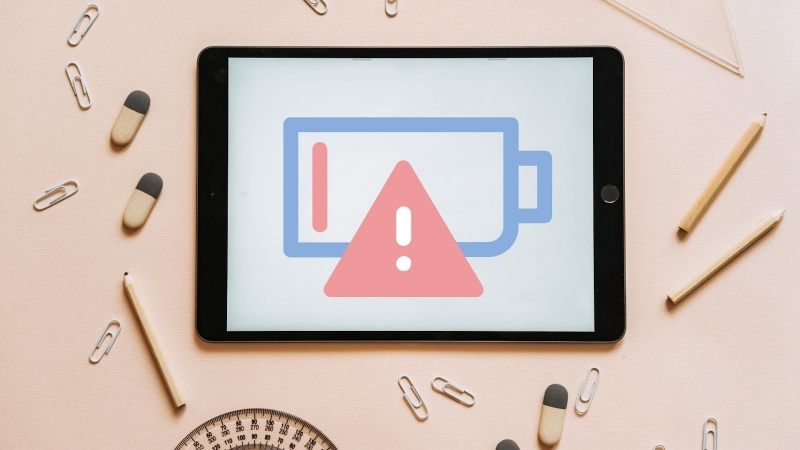
Mặc dù iPad là một thiết bị hoàn hảo nhưng những tính năng của iPadOS sẽ không thể hoạt động được nếu thiết bị không được sạc ngay từ đầu. Có rất nhiều yếu tố khiến iPad xảy ra lỗi. Hãy cùng HnamMobile tìm kiếm nguyên nhân cũng như cách khắc phục sự cố sạc trên iPad của bạn.
Kiểm tra cáp sạc
Các mẫu iPad mang các loại cổng sạc khác nhau và những phiên bản thiết bị mới nhất được trang bị đầu nối Lightning, trong khi iPad Air và iPad Pro đã chuyển sang đầu nối Type-C. Bạn cần kiểm tra xem mình đang sở hữu mẫu iPad nào và sử dụng cáp liên quan để sạc.

Cáp Lighning được trang bị trên các mẫu iPad mới nhất
Mua ngay iPad Pro giá ưu đãi tại đây
Sử dụng cáp Lightning trong cổng Type-C hoặc ngược lại, thiết bị sẽ không hoạt động. Hãy ghi nhớ thông tin này khi đặt mua cáp mới.
Kiểm tra ổ cắm điện
Đây dường như là một bước cơ bản, nhiều người dùng đôi khi quên bật ổ cắm điện. Kiểm tra lại nguồn điện và đảm bảo rằng bạn đã cắm bộ chuyển đổi đúng cách.

Ổ điện là yếu tố quan trọng ảnh hưởng đến việc nhận sạc của thiết bị
Nếu ổ cắm điện không hoạt động, bạn có thể chuyển đến ổ cắm khác tại nhà hoặc văn phòng, sau đó kiểm tra lại thiết bị đã nhận sạc chưa. Nếu quá trình sạc của iPad hoạt động hoàn toàn tốt với một ổ cắm khác, thì ổ cắm điện đã sử dụng trước đó là nguyên nhân chính chứ không phải iPad của bạn.
Kiểm tra bộ đổi nguồn
Do sử dụng quá nhiều hoặc các vấn đề về nhiệt, bộ đổi nguồn đi kèm có thể đã bị hỏng theo thời gian. Bạn có thể sử dụng cùng một bộ đổi nguồn với điện thoại hoặc máy tính xách tay của mình để xác nhận nguyên nhân. Nếu không sạc được các thiết bị khác, thì vấn đề liên quan đến bộ chuyển đổi nguồn. Và mặt khác, nếu bộ đổi nguồn sạc thiết bị được kết nối, iPad của bạn đã gặp vấn đề.
Gỡ bỏ ốp lưng iPad và thử lại
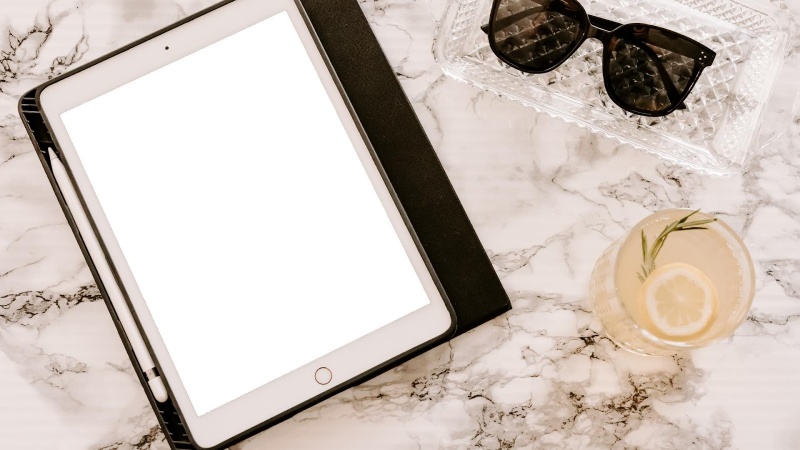
Ốp lưng dày có thể ngăn sạc đúng cách
Một số vỏ và ốp lưng iPad được thiết kế dày có thể ngăn thiết bị sạc đúng cách. Nhiều người dùng đã gặp phải vấn đề này với một trong những trường hợp sử dụng iPad tại văn phòng. Khi gặp phải trường hợp thiết bị không nhận sạc, hãy tháo ốp lưng khỏi iPad và sạc lại. Thao tác này có thể giúp thiết bị của bạn nhận sạc lại một cách hoàn hảo.
Cổng sạc sạch
Cổng sạc của iPad có thể đã tiếp xúc với các mảnh vụn hoặc hạt bụi li ti. Sau một thời gian sử dụng, lưu ý kiểm tra kỹ lưỡng cổng sạc của thiết bị và vệ sinh cổng sạc cẩn thận. Bạn không nên sử dụng quạt thổi có tốc độ cao hoặc khí nóng để làm sạch cổng sạc. Khi làm như vậy, bạn có thể sẽ làm hỏng phần bên trong iPad của mình.
Bạn cũng cần hết sức chú ý rằng khi dùng dung dịch cồn để vệ sinh cổng sạc iPad.
Để iPad hạ nhiệt sau khi chơi game hoặc cuộc gọi họp
Sau khi chơi game trong quãng thời gian dài hoặc thực hiện một cuộc gọi điện video khoảng một giờ, nhiệt độ iPad có thể tăng lên bất thường. iPadOS có thể tạm ngừng sạc trước khi iPad nguội để thiết bị hoạt động sạc bình thường.
Hãy để iPad nguội trong vài phút và thử sạc lại thiết bị.
Kiểm tra tình trạng pin
Điều thú vị là iPadOS không có chức năng sạc pin được tối ưu hóa giống như iPhone hoặc Mac. Hệ thống sẽ không ngừng sạc ở mức 80% để giảm sự lão hóa của pin. Điều này có nghĩa là pin iPad của bạn sẽ già đi nhanh hơn các thiết bị khác vì nó luôn sạc đến 100%.
Rất có thể pin iPad đã bị hao mòn và cần được thay thế sớm.
Sử dụng bộ chuyển đổi điện áp cao

Sử dụng bộ chuyển đổi điện áp cao để tăng năng suất sạc
Mua ngay iPad Mini giá ưu đãi tại ĐÂY
Bạn đang cố gắng sử dụng bộ chuyển đổi 5W cũ với iPad? Khi sạc iPad bằng bộ chuyển đổi chậm như vậy trong khi chơi game hoặc cuộc gọi điện video, bạn có thể không nhận thấy phần trăm pin tăng lên. Hãy thử sử dụng bộ chuyển đổi chất lượng cao tốt hơn với iPad.
Hi vọng bài viết của HnamMobile đã giúp bạn có được trải nghiệm sử dụng mới mẻ, độc đáo cùng iPhone và Android. Theo dõi trang tin tức của HnamMobile để biết thêm nhiều ứng dụng - thủ thuật hay cũng như nhanh chóng cập nhật những diễn biến mới nhất của "dòng chảy" công nghệ.
Xem thêm bảng giá sửa chữa iPad không nhận sạc tại Hcare
HnamMobile
Danh mục
Sản phẩm mới
XEM TẤT CẢ
So sánh iPhone 14 Pro và 14 Plus: Lựa chọn nào phù hợp với bạn?

Chiêm ngưỡng trọn bộ 09 màu iPhone 14 ấn tượng

Samsung chính thức ra mắt thế hệ đồng hồ thông minh mới - Galaxy Watch 5 series

Bản beta mới nhất của Xcode 14 chứng thực màn hình luôn hiển thị trên iPhone 14 Pro
Thủ thuật - Ứng dụng
XEM TẤT CẢ
Hướng Dẫn Cách Cập Nhật Căn Cước Công Dân Vào Mã Số Thuế Online Nhanh Và Chính Xác Nhất

Hướng Dẫn Cách Mở Khóa Zalo Bằng Vân Tay Hoặc Khuôn Mặt Đơn Giản, An Toàn Nhất

Có Nên Dùng Sạc MacBook Cho iPhone 16? Giải Đáp Chi Tiết Từ Chuyên Gia
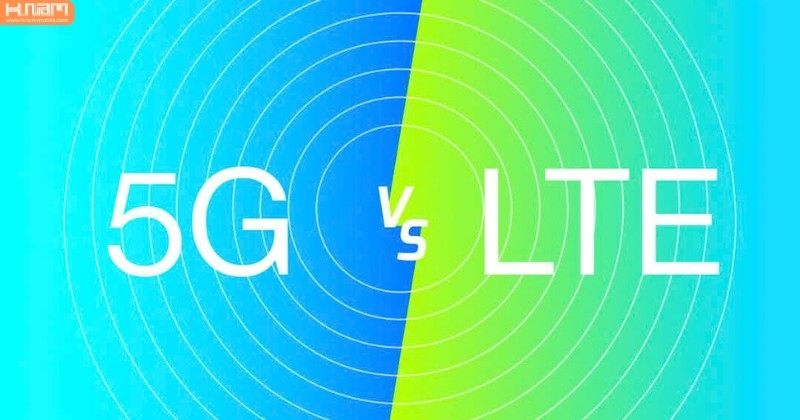
Nên Chọn LTE Hay 5G? So Sánh Chi Tiết Giúp Bạn Ra Quyết Định Đúng Đắn

Mua Smartphone Đừng Chỉ Nhìn Camera: Khả Năng Sửa Chữa Mới Là Yếu Tố Quyết Định




